Подключение DreamCast к интернету
<!--sizec--><!--/sizec-->
Итак, что надо усвоить: в вашей приставке стоит, скорее всего, модем 56600 с вариацией набора в тональном и пульсирующем режиме. В моем случае было именно так, хотя, возможны варианты, например модем 33600.
Очень удобно пользоваться специальной клавиатурой для "DreamCast", но при отсутствии таковой, на каждом окне Интернет-браузера есть виртуальная клавиатура, которую вы можете использовать с помощью штатного джойстика.
Кроме того, не забудьте, что предоставление доступа в Интернет - платная услуга и для корректного выполнения всех нижеописанных действий, вам необходимо заранее купить интернет-карту, либо любым другим образом оплатить свое время Интернет-присутствия и получить от провайдера логин и пароль.
ИМЕЙТЕ В ВИДУ - НИКАКИЕ СПОСОБЫ ПОЛУЧЕНИЯ БЕСПЛАТНОГО ИНТЕРНЕТ-ПОДКЛЮЧЕНИЯ НИЖЕ НЕ ОПИСАНЫ И ОПИСЫВАТЬСЯ НЕ БУДУТ!!! ЕСЛИ ВЫ РЕШИЛИ СЭКОНОМИТЬ ДЕНЕГ НА ОПЛАТЕ ИНТЕРНЕТ-УСЛУГ, ВЫ ДЕЙСТВУЕТЕ НА СВОЙ СТРАХ И РИСК!!!
(и не говорите, что вас не предупреждали) ;-)))
Поскольку основная часть пользователей этого девайса будет подключать его к сети в домашних условиях, примем по умолчанию, что у них нет цифрового канала связи (предоставляемого офисными АТС). Для подключения необходимо:
1. Включить девайс.
2. Загрузить браузер (рекомендую версию старше 2.1, младшие версии практически неприменимы).
3. В меню браузера находим пункт настроек (в разных версиях, может также называться "Settings", или "Option") и заходим в него.
ВСЕ ТО, ЧТО НАПИСАНО НИЖЕ, МОЖЕТ В ЧЕМ-ТО ОТЛИЧАТЬСЯ ОТ ТОГО, ЧТО ВЫ УВИДИТЕ НА ЭКРАНЕ В СВОЕЙ ПРОГРАММЕ!!!
Я ПРОВЕРЯЛ ТОЛЬКО ОДНУ ИМЕЮЩУЮСЯ У МЕНЯ ВЕРСИЮ БРАУЗЕРА!!!
4. Настраиваем свое соединение по следующим пунктам:
Time Zone - не принципиально.
Optional Settings - лучше не трогайте.
Internet Connection: Main Options
Your real name - можете написать, если жаждете славы ;-).
User Login - вписываем логин, присвоенный Интернет-провайдером.
Password - вписываем пароль, присвоенный Интернет-порвайдером.
Dial Up Number - строка состоит из двух окон, причем первое вы оставляете пустым - оно предназначено для ввода кода города при междугороднем соединении с провайдером, а во втором вписываете телефон модемного пула вашего провайдера.
Back Up Number - сюда можно вписать дополнительные телефоны модемного пула, а можно оставить пустым.
DNS1/DNS2 - сюда вписываются адреса первичного и вторичного DNS, которые вы найдете на карточке провайдера, либо уточните, связавшись с провайдером по телефону.
Internet Connection: Dial Options
Area Code you are dialing from - код страны, в которой происходит соединение, лучше это поле не трогать.
Long Distance prefix - цифра выхода на межгород (при междугороднем соединении с провайдером), оставьте пустым.
Call Waiting Prefix - не трогайте!!!
Outside Dial Prefix - не трогайте!!!
Modem Init - если у вас сохранилось описание к модему, которое есть в одной из оригинальных инструкций, поставляемых с приставкой, введите строку инициализации, указанную в аналогичном пункте описания. В противном случае - оставьте все как было.
Dial Tone/Pulse - выбор тонального или пульсирующего набора. Установите в режим Pulse.
Dial Area Code - установите в положение OFF.
Blind Dial - установите в положение OFF.
Internet Connection: (Proxy Setting)
Вы можете посмотреть на карточке, или уточнить у провайдера по телефону адрес прокси-сервера. Если вам это удалось - установите YES и впишите адрес, в противном случае - установите NO.
Email Account:
Когда вы оплачиваете интернет-услуги провайдеру, в вашем договоре будет стояьт адрес вашего почтового ящика. Кроме того, можете воспользоваться услугами бесплатных почтовых сервисов.
Email Login - здесь вписывается полученный почтовый логин. НЕ ПУТАТЬ С ЛОГИНОМ ДЛЯ ПОДКЛЮЧЕНИЯ!!!
Email Password - здесь вписывается пароль почтового ящика. НЕ ПУТАТЬ С ПАРОЛЕМ ПОДКЛЮЧЕНИЯ!!!
Email Adress - здесь вписывается, собственно почтовый адрес.
POP3 Server - здесь вписывается адрес сервера для получения сообщений (предоставляется провайдером).
SMTP Server - здесь вписывается адрес сервера для отправки сообщений )также предоставляется провайдером).
4. Нажимаем виртуальную кнопку ОК.
5. Переходим в главное меню браузера.
6. Нажимаем виртуальную кнопку SAVE.
Действия п.п.
4-6 позволяют сохранить ваши настройки и использовать их при последующих подключениях. Даже если вы отключите приставку от сети, эти настройки не пропадут.
7. Выключаем девайс, коммутируем модем прилагаемым шнуром с телефонной розеткой и вперед!!!
Если ваш девайс оборудован модемом, не позволяющим набирать номера в режиме Pulse (это опять-же из "возможных вариантов", о которых говорилось в начале). Вам необходимо его обмануть ;-)))
Единственным условием, необходимым для этого является наличие телефона, подключенного к одной линии с приставкой.
После необходимых настроек сделайте следующее:
1. Скоммутируйте модем с телефонной розеткой.
2. Загрузите браузер и нажмите на виртуальную кнопку соединения ("Connect").
3. Одновременно с этим снимите телефонную трубку и убедитесь, что модем набрал номер (раздастся писк разной частоты).
4. После окончания набора отсоединить приставку от линии и вручную набрать номер модемного пула с телефона.
5. Как только вы услышите радующий слух ;-))) звук модемного соединения (характерный шум, который ни с чем не спутать), очень быстро (пока модем провайдера не решил отключиться, не получив отклика вашего модема), присоединить шнур к девайсу и повесить трубку телефона.
После этого немного подождите, и если соединение не произошло, попробуйте сначала. Имейте в виду, что "DreamCast" ждет ответа модема провайдера не более минуты, так что придется делать все довольно быстро.
Вот, примерно так, все это и делается… Удачи!!!
Копирайты:
http://www.newgame.ru








 Поиск
Поиск Пользователи
Пользователи Календарь
Календарь Справка
Справка
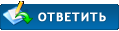
![[Изображение: Ubuntu-User.png]](http://uniq.net.ua/load/tmp/Ubuntu-User.png)



